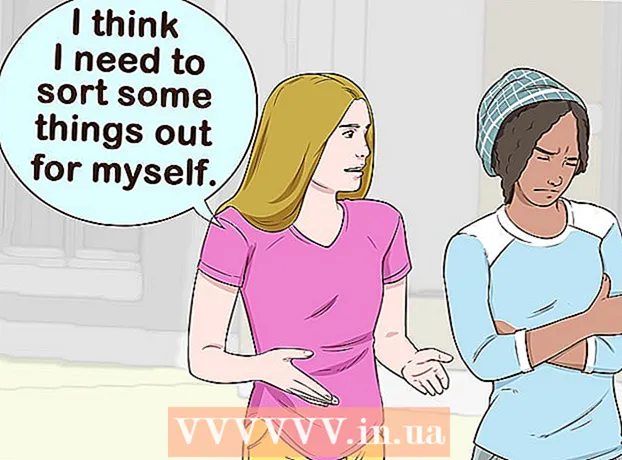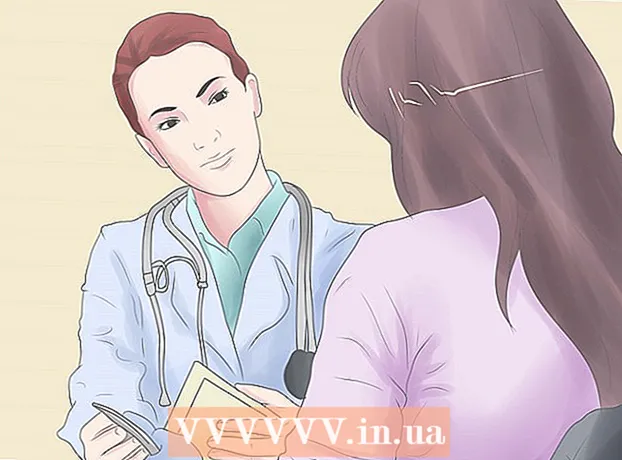Autor:
Laura McKinney
Data E Krijimit:
3 Prill 2021
Datën E Azhurnimit:
1 Korrik 2024

Përmbajtje
Microsoft Office Excel ofron një larmi veçorish për personalizimin e tabelave dhe grafikëve që përmbajnë informacion të rëndësishëm. Programi gjithashtu ofron mënyra efikase për të kombinuar dhe grumbulluar të dhëna nga skedarë të shumtë dhe fletë pune. Metodat e zakonshme për konsolidimin në Excel përfshijnë bashkimin sipas vendndodhjes, sipas kategorisë, duke përdorur formulën e programit ose tiparin Pivot Table. Le të mësojmë se si të bashkohen në Excel në mënyrë që informacioni juaj të shfaqet në fletën kryesore të punës dhe të mund të referohet sa herë që keni nevojë të bëni një raport.
Hapat
Metoda 1 e 4: Bashkimi sipas vendndodhjes në fletën e punës në Excel
Të dhënat në secilën fletë pune duhet të shfaqen si listë. Sigurohuni që të keni fshirë të gjitha kolonat dhe rreshtat bosh me të njëjtën etiketë informacioni.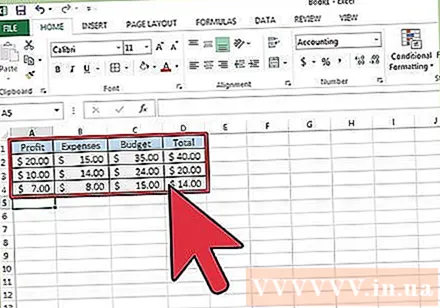
- Shtoni dhe rregulloni secilën gamë të kolonave në ndarjen e fletëve të punës. Shënim: Diapazonet nuk duhet të shtohen në fletën kryesore të punës që planifikoni të përdorni për konsolidim.
- Theksoni dhe emërtoni secilën varg duke zgjedhur skedën Formulat, duke klikuar në shigjetën poshtë pranë opsionit Define Name dhe duke zgjedhur Define Name (kjo mund të ndryshojë në varësi të versionit Exel). Pastaj, futni një emër për gamën në fushën Emër.
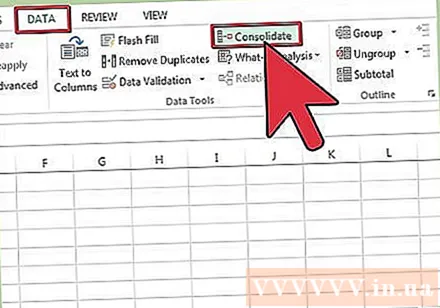
Përgatituni të bashkoni të dhënat e Excel-it. Klikoni në pjesën e sipërme të majtë të qelizës ku dëshironi të vendosni të dhënat pas bashkimit në fletën kryesore të punës.- Shkoni në skedën Data në fletën kryesore të punës dhe më pas zgjidhni grupin e mjeteve Data Tools. Zgjidhni Konsolidoni.
- Hyni në funksionin përmbledhës të funksionit përmbledhës në panelin Funksioni për të vendosur konsolidimin e të dhënave.
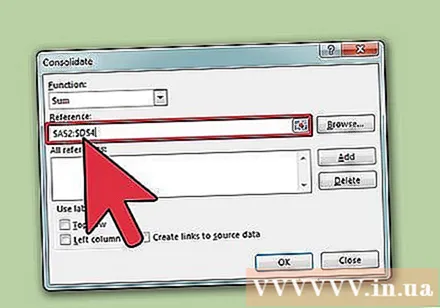
Futni emrin e diapazonit në funksionin Funksioni Përmbledhës. Klikoni Shto për të filluar procesin e bashkimit.
Përditësoni të dhënat e bashkuara. Zgjidhni Krijoni Lidhje për kutinë e të Dhënave Burimore nëse dëshironi të azhurnoni automatikisht burimin e të dhënave. Lëreni këtë kuti të zbrazët nëse doni të azhurnoni të dhënat pas bashkimit manual. reklamë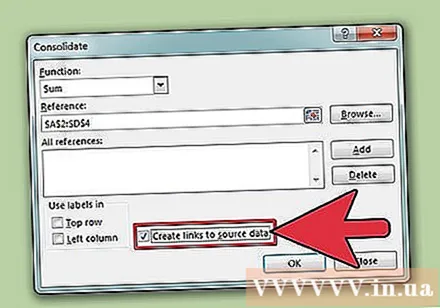
Metoda 2 e 4: Përcaktoni artikullin për të bashkuar të dhënat e Excel
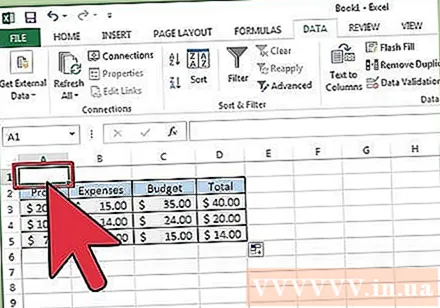
Përsëritni hapat në fillim për të vendosur të dhënat në formatin e listës. Në fletën kryesore të punës, ju klikoni në qelizën e sipërme të majtë, ku dëshironi të vendosni të dhënat pas bashkimit.
Shko te Grupi i Mjeteve të të Dhënave. Gjeni skedën Data, pastaj klikoni Consolidate. Përdorni funksionin përmbledhës në panelin Funksioni për të vendosur konsolidimin e të dhënave. Jepi secilës gamë një emër dhe pastaj kliko Shto për të përfunduar bashkimin. Pastaj, përsëritni procesin për të azhurnuar të dhënat e bashkuara siç përshkruhet më sipër. reklamë
Metoda 3 nga 4: Përdorni një formulë për të konsoliduar të dhënat e Excel-it
Filloni me fletën kryesore të punës në Excel. Shkruani ose kopjoni etiketat e rreshtave dhe kolonave që dëshironi të përdorni për të konsoliduar të dhënat e Excel.
Zgjidhni qelizën ku dëshironi të bashkoni rezultatet. Në secilën fletë pune, futni formulën që i referohet qelizave për t'u bashkuar. Në qelizën e parë ku dëshironi të përfshini informacionin, futni një formulë të ngjashme me këtë: = SUM (Departamenti A! B2, Departamenti B! D4, Departamenti C! F8). Për të konsoliduar të gjitha të dhënat e Excel nga të gjitha qelizat, futni formulën: = SUM (Departamenti A: Departamenti C! F8)
Metoda 4 e 4: Hyni në karakteristikën PivotTable
Krijoni një raport PivotTable. Kjo karakteristikë ju lejon të konsolidoni të dhënat e Excel-it nga shumë diapazone me aftësinë për të rirreshtuar artikujt sipas nevojës.
- Shtypni Alt + D + P për të hapur magjistarin PivotTable dhe PivotChart. Zgjidhni Range të Konsolidimit të Shumëfishtë, pastaj klikoni Tjetër.
- Zgjidhni komandën "Unë do të krijoj fushat e faqes" dhe kliko Next.
- Shko tek kutia e dialogut Collapse Dialog për të fshehur kutinë e dialogut në fletën e punës. Në fletën e punës, ju zgjidhni diapazonin e qelizave> Zgjero Dialog> Shto. Nën opsionin e fushës së faqes, futni numrin 0 dhe klikoni Next.
- Zgjidhni një vendndodhje në fletën e punës për të krijuar raportin PivotTable dhe pastaj klikoni Mbaro.
Këshilla
- Me opsionin PivotTable, ju gjithashtu mund të përdorni magjistarin për të konsoliduar të dhënat kundër një fletë pune të Excel-it që ka vetëm një faqe, faqe të shumta, ose pa fusha të dhënash.